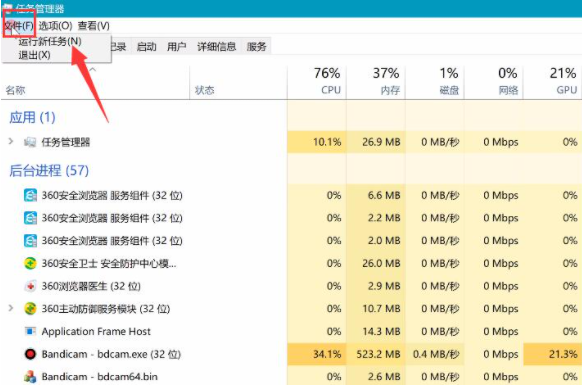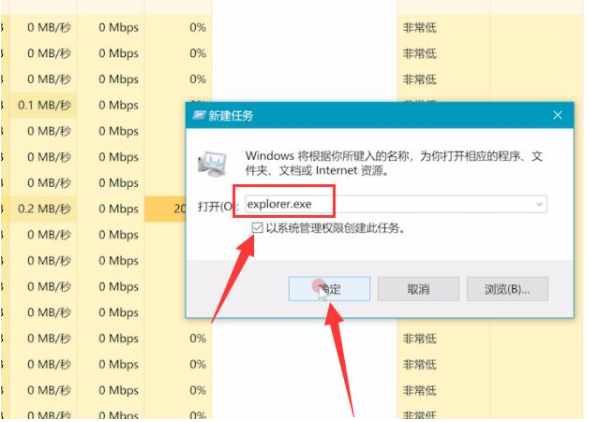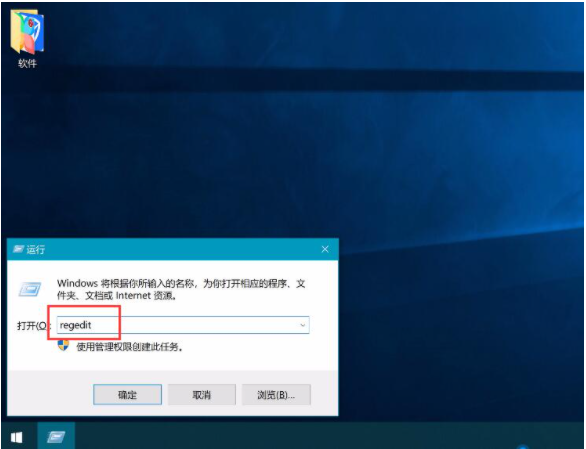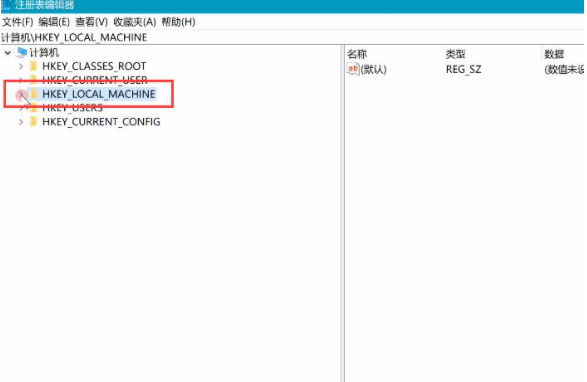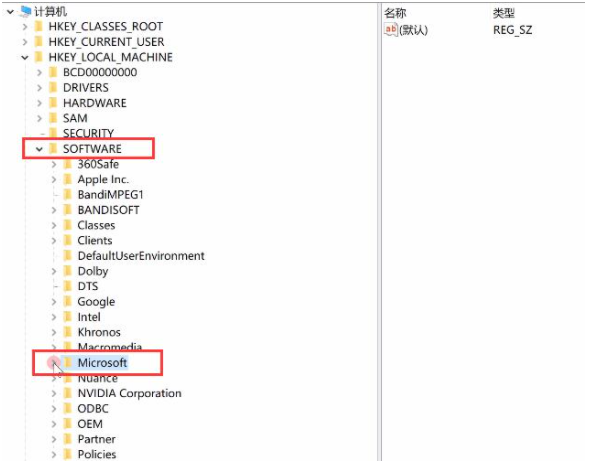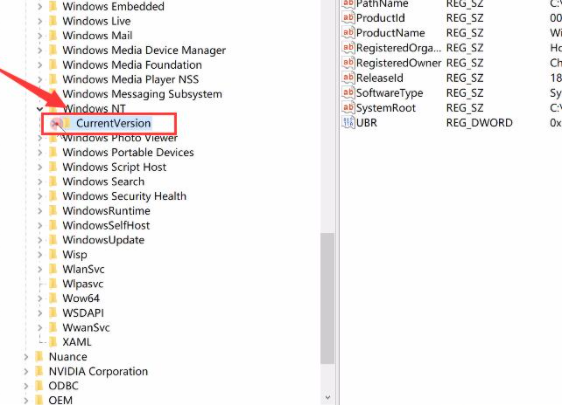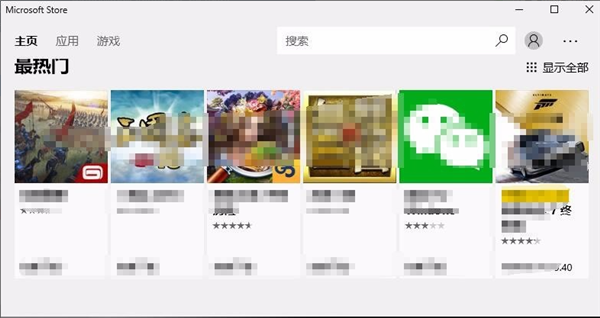win10系统应用商店没了怎么恢复?
win10系统应用商店没了怎么恢复?win10应用商店很多用户都觉得没有用处,都会选择删除,导致一些应用软件不知道在哪里下载。那win10系统应用商店没了怎么恢复呢?来看看详细的方法。
Win10重装应用商店恢复的方法
1、在Windows10桌面点击任务栏的小娜搜索图标,在弹出的搜索框中输入powershell进行搜索,然后右键点击搜索结果中的WIndows PowerShell菜单项。
2、在弹出的右键菜单中,点击以管理员身份运行菜单项。
3、这时就会弹出Windows PowerShell的窗口,在这里输入命令Get-AppxPackage -allusers | Select Name, PackageFullName。
4、这时就会列出所有的Windows10系统的安装应用,找到Microsoft.WindowsStore菜单项,把其后面的内容复制下来。
5、接着再在下面的命令行输入:Add-appxpackage -register “C:Program FilesWindowsAppsMicrosoft.WindowsStore_11701.1001.99.0_x64__8wekyb3d8bbweappxmanifest.xml” -disabledevelopmentmode。
6、Windows10系统就会自动安装,重新部署应用商店了。
7、安装完成后,就可以打开安装好的应用商店。
相关文章